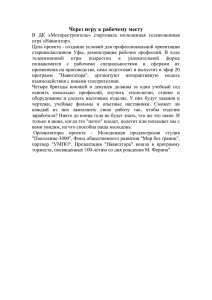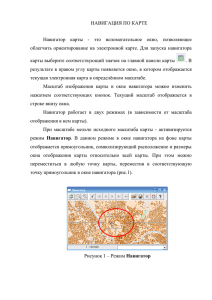Предостережения и уведомления внимательно прочтите
advertisement

Предостережения и уведомления Для наиболее эффективной работы с устройством, пожалуйста, внимательно прочтите данное Руководство пользователя. Ознакомившись с Руководством, Вы получите всю необходимую информацию о стандартных и дополнительных функциях GPSнавигатора LEXAND. Все изменения в данное Руководство и автомобильные GPSнавигаторы LEXAND (технические характеристики и комплектация) могут вноситься производителем без уведомления пользователей. Приведенные в Руководстве изображения элементов интерфейса носят ознакомительный характер и могут отличаться от реальных. Убедительно просим Вас делать резервные копии всей важной информации, т.к. наша компания не несет ответственности за ее потерю. В случае обнаружения ошибок в данном Руководстве и программном обеспечении автомобильных GPS-навигаторов LEXAND, пожалуйста, сообщите о них по контактам, указанным на официальном сайте www.lexand.ru Во избежание непредвиденных последствий, пожалуйста, внимательно ознакомьтесь с данным Руководством, а также используйте только оригинальные аксессуары. В случае если Вы нарушите правила эксплуатации устройства и подсоедините к нему несовместимые аксессуары, то гарантия на данный товар будет автоматически аннулирована. Более того, неправильная эксплуатация устройства очень опасна как для Вашего здоровья, так и для здоровья окружающих. Наша компания не несет никакой ответственности за подобные последствия. Вследствие строительства новых дорог и появления новых маршрутов существует вероятность того, что информация, находящаяся в базе данных навигационного ПО, не будет соответствовать действительности. Убедительно просим Вас действовать по ситуации и соблюдать все правила дорожного движения. В целях личной безопасности не пользуйтесь средствами управления устройством во время движения. В таких случаях наша компания также не несет никакой ответственности. Ответственность за сервис GPS несет правительство США. Сигнал от спутников системы GPS не проходит сквозь твердые материалы (исключением является стекло). Если пользователь находится в здании или в тоннеле, определение его географического местоположения невозможно. На прием сигнала со спутника могут также влиять разные факторы, например, пасмурная погода, плотные препятствия (деревья, высокие здания), беспроводные устройства, работающие в автомобиле. Для применения GPS-навигатора в автомобиле обязательно наличие автомобильного держателя. Обязательно размещайте навигатор в салоне так, чтобы не ограничивать обзор водителя и не препятствовать срабатыванию подушек безопасности. Содержание Глава 1. Эксплуатация ...................................................................1 Глава 1. Эксплуатация 1.1 Источники питания и зарядка Перед первым применением Навигатора полностью зарядите его. Значок в правом верхнем углу главного меню показывает статус зарядки и текущий уровень заряда аккумулятора. В Навигаторе используется встроенная литиевая аккумуляторная батарея. Навигатор может работать от собственного аккумулятора, от сети, от автомобильного прикуривателя или USB-кабеля (при подключении к ПК). Во избежание воспламенения или окисления встроенного аккумулятора избегайте высоких температур или попадания Навигатора в воду, а также резких ударов. Если Навигатор работает без внешнего источника питания, то такие режимы как прослушивание аудио, просмотр видео, слишком яркая подсветка и т.д. уменьшают время его автономной работы. 1.1.1 Сетевой адаптер (дополнительная опция) Для первого использования Навигатора рекомендуется зарядить его с помощью сетевого адаптера mini USB (см. комплектацию). Подсоедините один конец зарядного устройства к разъему mini USB, расположенному с левой стороны Навигатора, а другой подключите к розетке. 1.1.2 Автомобильное зарядное устройства Подсоедините один конец автомобильного зарядного устройства к разъему mini USB, расположенному с левой стороны Навигатора, а другой конец вставьте в гнездо автомобильного прикуривателя. Зарядное устройство необходимо вставлять в гнездо прикуривателя только при заведенном двигателе. Иначе, при запуске двигателя, возможно серьезное повреждение Навигатора вследствие скачка напряжения. 1.2 Включение/Выключение Навигатора Для включения Навигатора необходимо, чтобы его аккумулятор был заряжен или подключен к внешнему источнику питания. Нажмите и удерживайте кнопку, расположенную в верхней торцевой части Навигатора, для включения устройства. Эксплуатация Навигатора в условиях повышенной влажности может вызвать короткое замыкание. Не оставляйте устройство в течение длительного времени под воздействием прямых солнечных лучей, т.к. перегрев аккумуляторной батареи может привести к некорректной работе или повреждению устройства. Для выключения Навигатора нажмите и удерживайте кнопку, расположенную в верхней торцевой части устройства. Система предложит перейти в режим ожидания или выключить устройство. Для выхода из режима ожидания достаточно просто потом нажать кнопку включения. 1.3 Перезагрузка системы Если Навигатор не отвечает на команды пользователя (система "зависла") или есть необходимость в перезапуске системы, то нажмите стилусом или тонким стержнем утопленную кнопку сброса (Reset), расположенную на задней панели устройства. О сбоях в работе системы говорят следующие признаки: 1. Переход с одного изображения на другое сильно замедлено или не выполняется. 2. Система сенсорного управления не функционирует. Например, некоторые действия выполняются очень долго или не выполняются вовсе. 3. Не работает кнопка включения/выключения питания. При перезагрузке системы все несохраненные данные будут потеряны, поэтому периодически выполняйте резервное копирование данных. 1.4 Установка Навигатора в автомобиле Для работы с Навигатором в автомобиле закрепите его на лобовом стекле с помощью входящего в комплект автомобильного держателя. Выберите подходящее место для держателя, чтобы он не ограничивал поле зрения водителя. Не пользуйтесь Навигатором в автомобиле без держателя, не закрепляйте держатель на подушках безопасности или в зоне их возможного срабатывания. 1.5 Сенсорное управление Для работы с интерфейсом Навигатора применяется специальное "перо" – стилус. Пожалуйста, не теряйте его и обращайтесь с ним осторожно. Любой сломанный, острый и твердый предмет может поцарапать и вывести из строя жидкокристаллический дисплей Навигатора. Просим Вас использовать только исправный стилус. 1.6 Карта памяти microSD Навигатор предоставляет возможность работы с картами памяти формата microSD. Во избежание поломок контактов правильно устанавливайте карту памяти в соответствующий слот Навигатора. Не извлекайте карту памяти при работающем навигационном ПО (если оно установлено на карте памяти) или при работе с файлами мультимедиа. Не сдавливайте, не сгибайте и не роняйте карту памяти. Избегайте высоких температур и повышенной влажности при эксплуатации и хранении карты памяти, оберегайте ее от воздействия прямых солнечных лучей, а также избегайте контактов с жидкостями и едкими веществами. 1.7 Подключение к компьютеру Навигатор можно подключать к компьютеру через разъем mini-USB, расположенный в левой торцевой части устройства. Вы можете копировать нужную информацию с компьютера в Навигатор и наоборот. Вы можете создавать резервную копию данных на своем компьютере и в любое время восстановить ее в Навигаторе. 1. Убедитесь в том, что Навигатор включен. 2. Подсоедините один конец (mini-USB) кабеля к соответствующему порту Навигатора, а другой конец кабеля подключите к USB-порту компьютера. 3. После соединения, компьютер автоматически обнаружит новое устройство. Для работы с файлами и переноса информации с Навигатора на компьютер или с компьютера на Навигатор Вам понадобится программа Microsoft ActiveSync. Программу можно скачать бесплатно c официального сайта корпорации Microsoft. 4. Когда Вы закончите работу, отсоедините USB-кабель. В целях сохранности данных выполняйте их копирование на внешние носители каждый раз перед обновлением системной информации Навигатора. Во время соединения Навигатора с компьютером следующие действия могут привести к потере данных в процессе копирования: 1. Отсоединение USB-кабеля. 2. Выключение устройства. 3. Перезагрузка устройства или перепад напряжения. Глава 2. Основные функции 2.1 Главное меню и элементы управления Главное меню Навигатора показано на рисунке ниже: Элементы управления: переход в меню "Мультимедиа, Утилиты, Настройки” переход к утилите “GPS-сигнал” запуск навигационного ПО 2.2 Особенности системы навигации В соответствии с выбором системы навигации, Навигатор получает сигнал со спутников GPS, устанавливает текущее местоположение объекта и отражает данные на карте. После того как будет задан пункт назначения, навигационное ПО может вычислить оптимальный маршрут. Вы сможете оценить все преимущества Навигатора и навигационного ПО с интерактивными картами, яркой анимацией и голосовыми подсказками. Использование определенных функций навигации целиком и полностью зависит от поставляемого с Навигатором навигационного ПО. Подробнее с работой Навигационной системы можно ознакомиться в отдельной брошюре, входящей в комплект поставки Навигатора. [Важные сведения] 1. Карты. Вследствие строительства новых дорог и появления новых маршрутов существует вероятность того, что информация, находящаяся в базе Навигатора, не будет соответствовать действительности. Настоятельно рекомендуем Вам действовать по ситуации и соблюдать все правила дорожного движения. В случае обновления или модернизации программного обеспечения всю интересующую Вас информацию можно найти на нашем официальном сайте www.lexand.ru. 2. Навигация. Навигатор предлагает оптимальный маршрут поездки, выбор же реального маршрута остается всегда на Ваше усмотрение. 3. Сигнал от спутника GPS. Спутниковые сигналы GPS как правило не проходят через твердые материалы (исключение – стекло). Если Вы находитесь в помещении, между высокими домами, в тоннеле, на подземной парковке или под эстакадой информация о вашем местоположении в Навигаторе может не соответствовать действительности. На качество, скорость и эффективность работы Навигатора также влияют погодные условия и удаление от спутников. 2.5 GPS-сигнал Коснитесь кнопки " GPS-сигнал " в главном меню и в появившемся окне считайте показания GPS-приемника: Данная утилита предназначена исключительно для информационных целей. Вы можете увидеть количество используемых спутников, качество приема сигнала, текущие координаты и т.д. Глава 3. Мультимедиа, Утилиты, Настройки Коснитесь кнопки в главном меню для доступа к аудиоплееру, видеоплееру, программе просмотра изображений, программе чтения текстовых файлов, утилитам и настройкам устройства. Элементы управления: переход к предыдущему переход к следующему выход в главное меню 3.1 Видеоплеер Видеоплеер поддерживает форматы MPEG-1, MPEG-4, AVI, WMV, ASF, 3GP, DivX в обычном и полноэкранном режиме. Для воспроизведения видео-файлов скопируйте их в любую папкуна карточку microSD (рекомендуем создать папку Video). Коснитесь кнопки кнопки клип: для запуска видеоплеера. Далее коснитесь для просмотра списка видео-файлов и выберите нужный После выбора нужного клипа снова откроется окно видеоплеера. Элементы управления: воспроизведение пауза закрытие приложения и выход в предыдущее меню Для перехода в режим полноэкранного просмотра дважды коснитесь любой точки экрана. При этом все элементы управления становятся недоступны. Для возврата в режим обычного просмотра проделайте те же действия – дважды коснитесь любой точки экрана. 3.2 Аудиоплеер Аудиоплеер поддерживает форматы MP3, WMA и WAV. Для воспроизведения аудио-файлов скопируйте треки в любую папку на карточку microSD (рекомендуем создать папку Music). Коснитесь кнопки для запуска аудиоплеера. Далее коснитесь кнопки для просмотра списка аудио-файлов и выберите нужный трек для добавления в плей-лист. В открывшемся окне Вы так же можете добавлять треки по одному, все треки из текущей папки либо удалять выбранные треки или все треки из плей-листа: Элементы управления: воспроизведение пауза воспроизведение предыдущего трека воспроизведение следующего трека уменьшение громкости звуа увеличение громкости звука отключение/включение звука закрытие приложения и выход в предыдущее меню Аудиоплеер не может работать одновременно с видеоплеером 3.3 Просмотр изображений Поддерживаются графические файлы в форматах JPG, BMP и PNG, а так же функция масштабирования. Для просмотра графических файлов скопируйте их в любую папку на карточку microSD (рекомендуем создать папку Photo). Коснитесь кнопки для запуска программы графических файлов. Далее коснитесь кнопки списка графических файлов. просмотра для просмотра После выбора нужного изображения откроется приложение для его просмотра: Элементы управления: просмотр предыдущего изображения просмотр следующего изображения увеличение размера изображения уменьшение размера изображения исходный размер изображения режим полноэкранного просмотра изображения закрытие приложения и выход в предыдущее меню 3.4 Просмотр документов Поддерживаются файлы в формате TXT. Для просмотра текстовых документов скопируйте их в любую папку на карточку microSD (рекомендуем создать папку Text). Коснитесь кнопки для запуска программы просмотра текстовых файлов. Далее коснитесь кнопки и выберите нужный документ: После выбора нужного документа откроется приложение для его просмотра: Элементы управления: переход на предыдущую страницу переход на следующую страницу закрытие приложения и выход в предыдущее меню 3.5 Игры Коснитесь кнопки Выберите нужную игру: и перейдите к приложению "Игры". 3.6 Регулировка громкости Коснитесь кнопки В появившемся окне в меню для изменения настроек громкости. Кнопками и отрегулируйте уровень громкости динамика. К настройкам громкости можно перейти и из главного меню Навигатора нажатием кнопки нижнем углу. , расположенной в правом закрытие приложения и выход в предыдущее меню. 3.7 Настройка яркости Коснитесь кнопки в меню для изменения параметров яркости подсветки. В появившемся окне кнопками подсветки экрана. и уменьшайте или увеличивайте яркость закрытие приложения и выход в предыдущее меню. 3.8 Калибровка экрана Коснитесь кнопки калибровку экрана. в меню, если вы хотите произвести Подтвердите свое желание откалибровать экран касанием кнопки «да» или откажитесь от процедуры касанием кнопки «нет». В случае согласия, в появившемся окне последовательно нажимайте стилусом на крестик в центре экрана, затем на крестик в левом верхнем, левом нижнем, правом нижнем и правом верхнем углах экрана до тех пор, пока операция калибровки не будет успешно завершена. В случае успешной калибровки появится следующее окно: Нажмите в любом месте экрана для сохранения результатов калибровки. 3.9 Установка даты и времени Коснитесь кнопки в меню для изменения установок даты и времени и часового пояса. В появившемся окне кнопками и установите значения года, месяца, дня, часа, минут. Выберите режим отображения времени 12 ч или 24 ч. Кнопками и выберите Ваш часовой пояс. закрытие приложения и выход в предыдущее меню. 3.10 Настройка языка интерфейса Коснитесь кнопки в меню для установки языка интерфейча Навигатора. В появившемся окне кнопками Навигатором. и выберите желаемый язык интерфейса.ты с закрытие приложения и выход в предыдущее меню. 3.11 USB-соединение Коснитесь кнопки появившемся окне в меню для выбора типа USB-соединения. В установкой выберите соединение с ПК с помощью программы ActiveSync или соединение как с внешним накопителем памяти. Более подробную информацию о соединении с компьютером смотрите в разделе 1.7 "Подключение к компьютеру". закрытие приложения и выход в предыдущее меню. 3.12 Калькулятор Коснитесь кнопки "Калькулятор". в меню для перехода к приложению закрытие приложения и выход в предыдущее меню. 3.13 Задание пути к навигационному ПО Коснитесь кнопки в меню для указания пути к навигационному ПО. В появившемся окне выберите исполняемый файл для запуска навигационного ПО. Прописать путь к навигационному ПО можно и из главного меню Навигатора нажатием кнопки левом верхнем углу. , расположенной в закрытие приложения и выход в предыдущее меню. 3.14 Системная информация Коснитесь кнопки в меню и в появившемся окне считайте системную информацию. закрытие приложения и выход в предыдущее меню Глава 4. Неполадки и их устранение Неполадка Причина Устранение неполадки Устройство не включается или неожиданно выключается Тусклое изображение Разряжена батарея Зарядите батарею 1. Подсветка дисплея недостаточно яркая 2. Подсветка отключена Отрегулируйте уровень и время отключения подсветки (см. раздел "Настройка подсветки") Устройство не реагирует на касание кнопок меню Отсутствие звука Система сенсорного управления не настроена Откалибруйте экран (см. раздел "Калибровка экрана") 1. Установлен самый низкий уровень громкости 2. Неправильное подключение наушников 3. Включен FMмодуль Прибавьте звук, правильно подключите наушники, отключите FMтрансмиттер Неполадка Причина Устранение неполадки Навигатор не подключается к компьютеру USB-кабель неплотно зафиксирован в разъемах Проверьте соединение USB-кабеля (см. раздел "Подключение к компьютеру") Навигатор не принимает GPSсигнал или сигнал слишком слабый Нахождение в зоне неустойчивого приема Вернитесь в зону устойчивого приема (см. раздел "Особенности системы навигации"). В некоторых случаях для получения четкого сигнала может потребоваться более 5 мин Глава 5. Советы по уходу Аккуратное обращение с устройством гарантирует его бесперебойную исправную работу и уменьшает риск возникновения повреждений. Держите устройство подальше от мест с повышенной влажностью и высокой температурой. Не следует надолго выставлять устройство на солнце или под воздействие сильного ультрафиолета. Не следует класть любые предметы на устройство и тем более их на него ронять. Не следует подвергать устройство ударам и ронять его с любой высоты. Не следует подвергать устройство воздействию быстрых и значительных перепадов температур. От этого внутри прибора возможно скопление конденсата. В случае появления конденсата внутри прибора, дайте ему полностью высохнуть перед тем, как снова начать работу. Не следует садиться на устройство. По этой причине мы не рекомендуем носить устройство в задних карманах одежды. Поверхность сенсорного экрана легко поцарапать. Не следует касаться экрана острыми предметами. Для защиты сенсорного экрана от царапин можно воспользоваться ненаклеиваемыми обычными средствами защиты, разработанными для LCD-дисплеев портативных устройств. Нельзя чистить устройство во включенном состоянии. Для протирки экрана и корпуса устройства следует пользоваться мягкой тканью, смоченной в воде. Нельзя пользоваться бумажными салфетками для чистки сенсорного экрана. Никогда не пытайтесь разбирать, ремонтировать или вносить любые изменения в конструкцию устройства. Разборка, модификация или любые попытки ремонта могут стать причиной повреждения устройства и даже причиной травм или материального ущерба, и обязательно влекут за собой отмену всех гарантий на прибор. Не следует хранить или перевозить и переносить легковоспламеняющиеся жидкости, газы или взрывчатые вещества вместе с устройством, его деталями или комплектующими. Глава 6. Комплектация 1. GPS навигатор LEXAND 2. Автомобильный держатель на стекло автомобиля 3. Автомобильное зарядное устройство в прикуриватель 4. Кабель USB 5. Инструкция пользователя на русском языке 6. Гарантийный талон Глава 7. Технические характеристики Центральный процессор Flash-память NAND Оперативная память DDR ЖК-дисплей Сенсорный экран Поддержка USB Поддержка карт памяти Аудио MStar, частота 400 МГц 2 Гб 128 Мб TFT 5" Разрешение экрана 480x272 RGB Высокоточный износостойкий USB-клиент 2.0, порт mini USB Слот microSD (макс. 8 Гб) Встроенный Hi-Fi динамик мощность 2 Вт, Hi-Fi стереонаушники GPS Горячий старт < 3 сек Теплый старт < 36 сек Холодный старт < 42 сек Аккумулятор Встроенная литиевая батарея емкостью: 1200 мАч Зарядка Постоянный ток 5V Зарядное устройство Вход 100/230V, выход 5V/1.5A Автомобильное зарядное Вход 9-24V, выход 5V/1.5A устройство Индикатор зарядки При зарядке батареи индикатор горит красным цветом, по окончании зарядки зеленым Операционная система Microsoft Windows CE 5.0 Навигационная система Видеоплеер Аудиоплеер Просмотр изображений Просмотр документов Температурный диапазон Влажность воздуха Атмосферное давление Габариты Вес Установлена во внутреннюю память устройства Поддержка форматов MPEG-1, MPEG-4, AVI, WMV, ASF, 3GP, DivX Поддержка форматов MP3, WMA, WAV Поддержка форматов JPG, GIF, BMP, PNG Поддержка формата TXT Рабочая температура: 0-600С Температура хранения: -20-600С Рабочий диапазон: от 45 до 80% Диапазон хранения: от 30 до 90% От 860 до 1060 мм р.ст. - 135 x 86 x 13 мм - 180г. Характеристики устройства и комплект поставки могут быть изменены производителем по своему усмотрению без предварительного уведомления. Гарантийный срок эксплуатации устройства 12 месяцев с момента покупки. Срок эксплуатации устройства 24 месяца с момента покупки. Срок эксплуатации аккумуляторной батареи и зарядного устройства 12 месяцев с момента покупки.